Impression d'une page Web
Pour imprimer la page Web à laquelle vous accédez, sélectionnez cette application à partir du menu de partage d'une application de navigateur, par exemple, Chrome.
Procédures
Affichage de la page Web à imprimer
1.Affichez la page Web à imprimer dans une application de navigateur, par exemple, Chrome.
2.Lancez Canon PRINT Business à partir du menu de partage d'une application de navigateur.
L'écran [Aperçu] de Canon PRINT Business s'affiche.
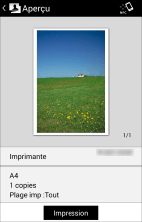
Impression de la page Web affichée
1.Appuyez sur [Imprimante] et sélectionnez le périphérique à utiliser pour imprimer.
2.Appuyez sur les paramètres d'impression afin de les modifier.
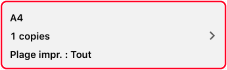
3.Vérifiez l'aperçu sur l'écran [Aperçu].
Pour vérifier la deuxième page et les suivantes
Appuyez sur la vignette pour afficher un aperçu de plus grande taille. Si vous imprimez un fichier de plusieurs pages, vous pouvez vérifier la deuxième page et les suivantes dans cet aperçu.
Pour supprimer des pages inutiles
Appuyez sur la vignette pour afficher un aperçu de plus grande taille. Affichez les pages inutiles et appuyez sur [ ].
].
4.Sur l'écran [Aperçu], appuyez sur [Impression].
Résultat
La page Web sélectionnée est imprimée.
REMARQUE |
Selon la page Web, il se peut que l'aperçu ou le résultat d'impression ne corresponde pas aux attentes. |